Slik justerer du Game Emulator-innstillingene på PSP og PS Vita
Miscellanea / / February 10, 2022

Som PSP- eller PS Vita-eier har du kanskje sjekket ut noen av våre tidligere oppføringer, der vi viser deg hvordan du får mest mulig ut av dine bærbare enheter. I en av disse oppføringene viste vi deg også hvordan hacke din PS Vita for å kunne kjøre spillemulatorer og PSP-spill som ikke er tilgjengelig på PlayStation Store.
Siden du sannsynligvis har noen få spillemulatorer på PS Vita, kan det hende du har opplevd problemer, som at noen av spillene kjører for sakte på Super Nintendo-emulator, noen spill som ser for forvrengte ut på Vita-skjermen, eller til og med at noen av dem krasjer før du får sjansen til å spille dem.
Hvis du har opplevd dette eller andre problemer med å kjøre spill på emulatorene på PSP eller PS Vita, les deretter videre for å lære hvordan du justerer spillemulatorenes innstillinger for best spilling erfaring.
Viktig notat: Før du fortsetter, sørg for at du har den nyeste versjonen av hver emulator installert på din PSP eller PS Vita, siden noen ganger er feil som kjører spill forårsaket ganske enkelt på grunn av mangel på full kompatibilitet på tidligere versjoner av emulatorer.
SNES9xTYL
Super Nintendo-spill er blant de mest populære når det kommer til emulering. Imidlertid introduserte denne konsollen noen skaleringseffekter som selv om de var imponerende på den tiden, kan forårsake noen problemer med emulatorene.
For å løse dette, start først emulatoren på den bærbare enheten og trykk deretter på L + R knappene samtidig for å få frem emulatorens innstillinger. Det er tre hovedmenyer der du vil justere: VIDEO, LYD og DIVERSE.
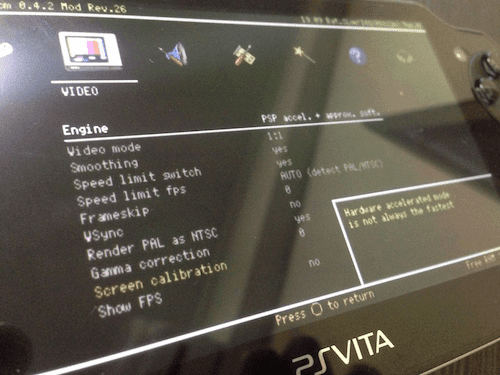
VIDEO: Sett motoren til PSP akseller. + ca myk. Sett deretter Frameskip til 0.
I tillegg vil du kanskje endre videomodusen her til et skjermsideforhold som passer din smak. Personlig foretrekker jeg 1:1, siden dette viser spill med deres opprinnelige oppløsning, som ser skarpest ut.
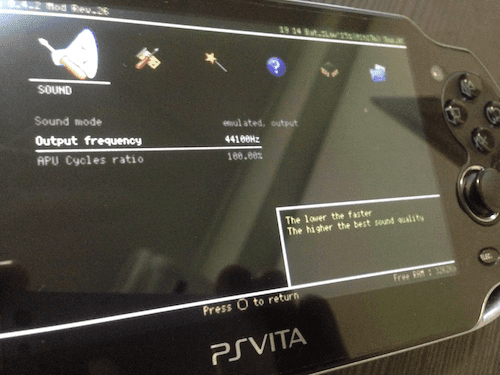
LYD: Sett Utgangsfrekvens til 44100Hz.
DIVERSE: Her ønsker du å beholde PSP klokkehastighet verdi mellom 300 – 333 for optimal ytelse.
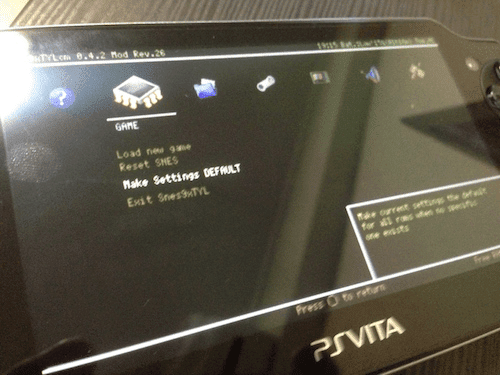
Når du er ferdig, gå til SPILL menyen og velg Gjør innstillinger som standard for å bruke disse innstillingene på alle spillene dine.
gpSP
GpSP-emulatoren er lett den beste Gameboy Advance-emulatoren for PSP/PS Vita, med overfloden av innstillinger tilgjengelig for brukere som en av hovedårsakene til dette.
For optimal spilling med denne emulatoren, gå først til menyen ved å trykke på Triangel knapp. Gå deretter til Alternativer for grafikk og lyd.
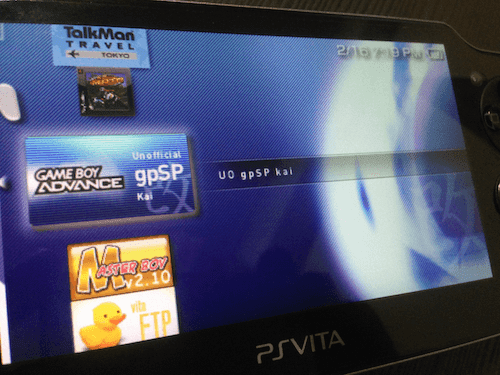
I denne menyen, tweak Skjermskalering og Skjermfiltrering til din smak. Deretter tilordner du disse verdiene til frameskip-alternativene...

- Rammehopp type: auto
- Rammehopp verdi: 9
- Framehopp variant: uniform
… og disse til lydalternativene.
- Lydutgang: ja
- Lydbuffer: 4096
NesterJ
NesterJ er en svært dyktig NES-emulator som støtter de fleste spill og gir flere nyttige alternativer.
Når du starter den på PSP-en eller Vita-en, skyver du den venstre analoge spaken/kontrolleren til venstre for å få tilgang til emulatorens innstillinger. Der, gå til Preferences Config Meny.

Juster CPU-frekvens innstilling til 200.
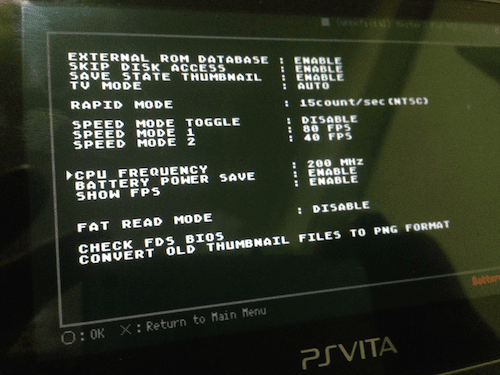
Mange brukere presser denne verdien opp til 300 eller mer og tenker at den vil gi bedre ytelse, men NES-spill kan kjøres perfekt på 200, og å presse denne verdien opp vil bare redusere batterilevetiden. Husk på det.
PSP
Hvis din PSP eller PS Vita også lar deg kjøre ISO-er (sikkerhetskopier av PSP-spill) via TN-V, så vil noen spill definitivt kreve at du justerer noen innstillinger for perfekt emulering, spesielt de mest grafisk krevende.
For å få frem TN-V-innstillingsmenyen, trykk på PSP eller Vita Plukke ut knapp.
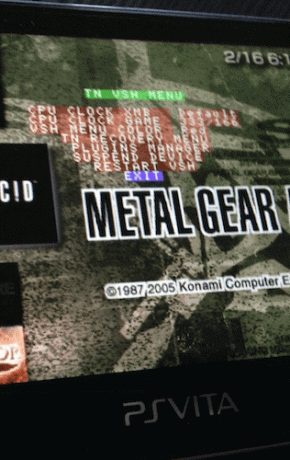
Trikset for de fleste spill for å kjøre optimalt er å endre CPU KLOKKE SPILL, som lar emulatoren ha en høyere effektinnstilling enn det den opprinnelig var låst på. Så bla dit og velg 333/166 verdi.
Og hvis noen spill slutter å kjøre ordentlig etter denne endringen, endrer du ganske enkelt denne innstillingen tilbake til normal når du vil spille dem.
Der har du det. Vær imidlertid oppmerksom på at enkelte spill kan kreve spesifikke innstillinger, så ikke bli motløs hvis du ikke kan kjøre favorittspillet ditt med de anbefalte innstillingene. Juster verdiene til du finner de beste alternativene eller bare spør i kommentarene nedenfor. Lykke til med spillingen!
Sist oppdatert 3. februar 2022
Artikkelen ovenfor kan inneholde tilknyttede lenker som hjelper til med å støtte Guiding Tech. Det påvirker imidlertid ikke vår redaksjonelle integritet. Innholdet forblir objektivt og autentisk.


